主机前面的usb不能用
更新时间:2024-07-10 10:59:14作者:yang
在使用电脑时,有时候我们会遇到主机前面的USB接口不能使用或者电脑前面的USB接口无法识别设备的问题,这种情况可能会给我们的工作和生活带来诸多不便。面对这样的问题,我们应该如何解决呢?接下来我们将介绍一些解决方法,帮助大家解决主机前面USB接口不能用和电脑前面USB接口不识别设备的困扰。
具体步骤:
1.01
右键单击我的电脑,点击属性,打开属性对话框。
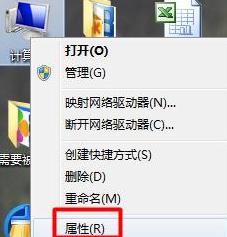
2.02
选择高级系统设置-硬件-设备管理器。
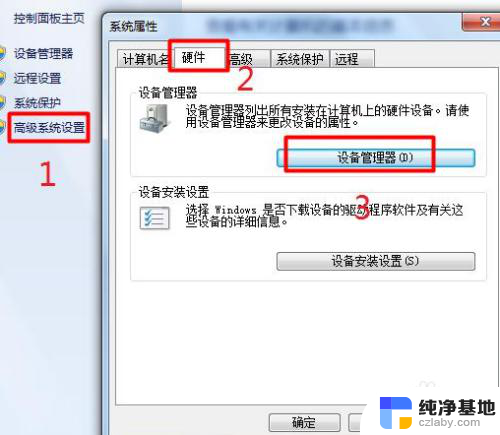
3.03
选择通用串行总线控制器。找到“UsB Root Hub”
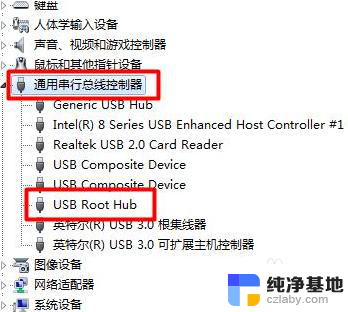
4.04
右键单击“UsB Root Hub”,选择属性。
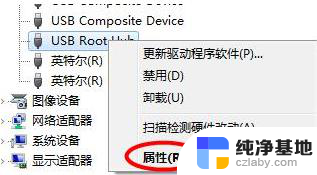
5.05
选择电源管理,将“允许计算机关闭这个设备以节约电源”前的勾去掉。并点击确定返回,然后重新启动电脑即。
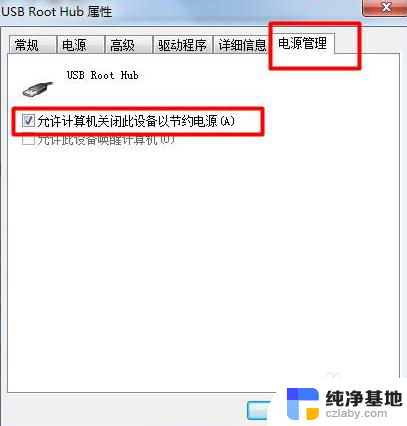
6.U盘插电脑前面的USB接口没反应怎么办?
7.方法一
右键点击“计算机”,点击“属性”。在弹出的界面点击“设备管理器”。
然后会弹出以下窗口,点开“通用串行总线控制器”。
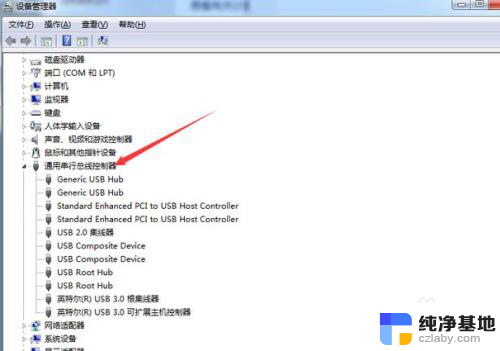
8.右键点击USB形状的选项,然后点击“属性”。
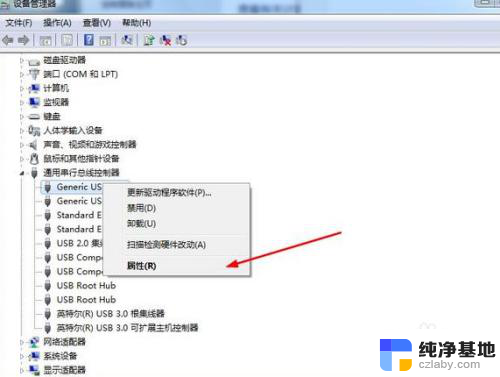
9.切换至“电源管理”选项,把“允许计算机关闭此设备以节约电源”前面的勾去掉。然后点击“确定”。
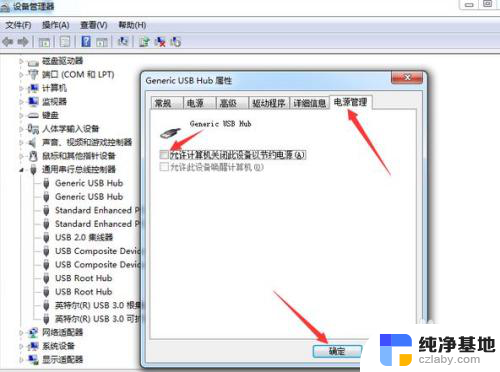
10.重复此操作,为其他的USB接口设置此属性。然后重启电脑即可。注意:重启电脑的时候,要先拔出U盘,否电脑有可能会卡在开机界面。
以上就是主机前面的USB无法使用的全部内容,如果遇到这种情况,你可以按照以上步骤解决问题,非常简单快速。
- 上一篇: 戴尔电脑连接打印机却打印不出来
- 下一篇: 电脑出现花屏条纹闪烁如何解决
主机前面的usb不能用相关教程
-
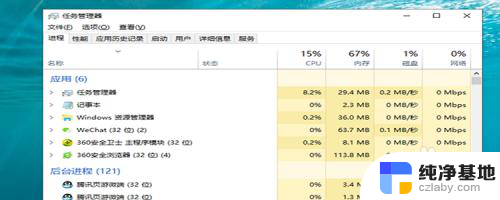 主机电脑能不能连蓝牙
主机电脑能不能连蓝牙2024-06-02
-
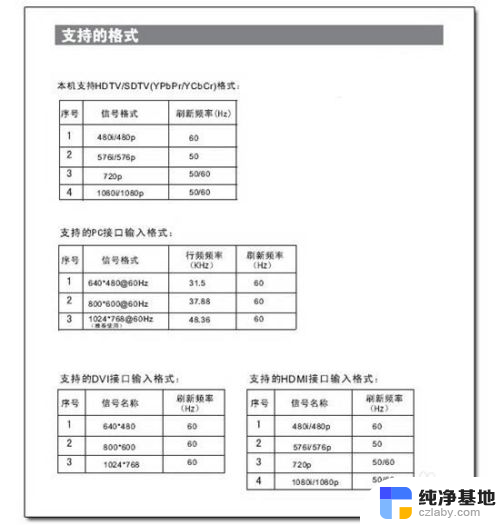 主机能用hdmi连接电视吗
主机能用hdmi连接电视吗2024-06-28
-
 电脑显示屏不连主机能亮吗
电脑显示屏不连主机能亮吗2024-09-09
-
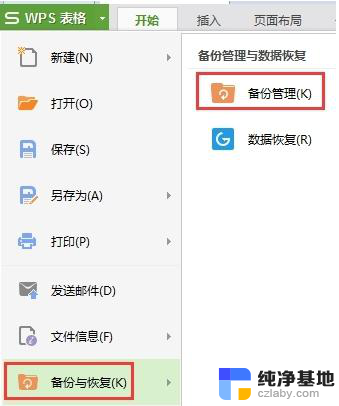 wps之前保存的文件 更改后又保存了 找之前的能找到吗
wps之前保存的文件 更改后又保存了 找之前的能找到吗2024-03-06
电脑教程推荐